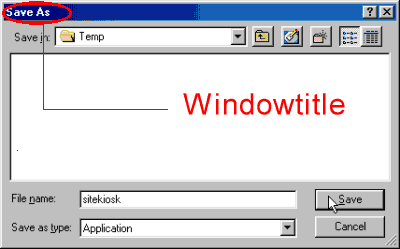La gestión de ventanas y cuadros de diálogos (incluido en la última opción dentro de Acceso/Seguridad) se encarga de monitorizar estos elementos. Con la ayuda de esta función, será cabaz de bloquear cuadros de diálogo no deseados y controlar
Aplicaciones más eficientemente.
El propósito prinicpal de la gestión de ventanas y cuadros de diálogo es evitar que los usuarios accedan a funciones que puedan poner en riesgo la seguridad. Algunas entradas de la lista serán
automáticamente deshabilitadas para el usuario SiteKiosk ya que esto añade seguridad adicional y facilita el uso de la configuración.
SiteKiosk comprueba constantemente todas las ventanas y cuadros de diálogo y los compara con las entradas de la lista a gestionar. Si un cuadro de diálogo o ventana coincide con alguna de las entradas, se impedirá mostrar la ventana y, si está habilitado, se mostrará el cuadro de diálogo correspondiente.
En muchos casos, el reconocimiento se consigue mediante el tíitulo de la venta y/o la clase de ventana. Encontrará el título de la ventana en la parte superior de la mayoría de los cuadros de diálogo y aplicaciones:
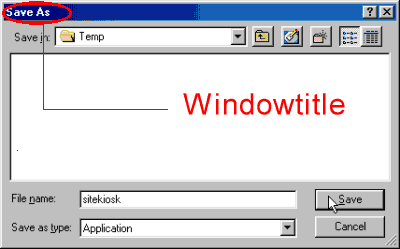
Los ajustes por defecto no sólo proporcionan la mejor seguridad posibl, sino que además los revisamos constantemente para ampliarlos si es necesario. Por tanto, le recomendamos que actualice su versión de SiteKiosk cuando exista una nueva versión disponible. Puede encontrar las entradas por defecto de la lista en el archivo "WindowManager.xml" almacenado en la subcarpeta "XML" del directorio de instalaición de SiteKiosk.
1.1 Añadir/editar/borrar
Puede utilizar estos botones para añadir sus propias entradas a la lista, buscar ejemplos de entradas ya añadidas o editarlas. Vaya a
esta página para más información.
1.2 Valores por defecto
Haga clic en estos botones para restablecer la lista de patrones de búsqueda a los valores por defecto.
1.3 Perfiles por idioma
Dado que muchas ventanas y cuadros de diálogo tienen títulos distintos dependiendo el idioma del sistema operativo que tenga instalado, hemos integrado la opción "Idioma". Las entradas que son independientes del idioma se mostrarán automáticamente. Si su sistema operativo no coincide un perfil de idioma existente, se mostrará inglés por defecto.
SiteKiosk sólo monitoriza ventanas y cuadros de diálogo que se estén incluidos en los perfiles de idioma activados. Por ejemplo, si su sistema operativo es Inglés, se seleccionará los elementos independientes al idioma y el perfil para Inglés. Si instala una aplicación que utiliza otro idioma y quiere que SiteKiosk monitorice también los cuadros de diálogo, necesitará activar el perfil del idioma que corresponda, por ejemplo, alemán.
Importante:
Tenga en cuenta que si el idioma por defecto de su sistema operativo no se lista, ciertos cuadros de diálogos que pueden afectar a su seguridad no se bloquearán. Gracias a nuestro Gestor de Seguridad del Sistema su sistema quedará protegido frente a cualquier clase de manipulación.
1.4 Mostrar una notificación cuando se ha bloqueado un cuadro de diálogo o ventana
Si habilita esta opción, se le mostrará al usuario una notificación informando que la función solicitada no está soportada debido a que el cuadro de diálogo o ventana ha sido bloqueado por encontrarse en los patrones de búsqueda. El archivo HTML mostrado al usuario se define en la plantilla/skin almacenado en el directorio "..\skins\default\systemdialog\notsuppfunction.htm" para el caso del skin default.